Auch im heutzutage beinahe papierlosen Büro benötigen viele Menschen doch noch einen Drucker und einen Scanner. Schließlich lässt sich auch heute noch immer nicht alles digital erledigen. So kommt es manchmal vor, dass man beispielsweise eine PDF-Datei ausdrucken muss oder ein Bild einscannen muss.
Der Mac erkennt einen angeschlossenen Drucker und/oder Scanner automatisch. Sie müssen zum Scannen eines Dokuments lediglich die App „Digitale Bilder“ starten. Dies geht am schnellsten über das Launchpad, indem Sie die Taste „F4“ drücken und anschließend „digitale bilder“ eingeben. Sie werden den Begriff „Digitale Bilder“ nicht vollständig eintippen müssen, da OS X 10.10 Yosemite bereits während dem Tippen versucht zu erraten, welches Programm Sie suchen. Sobald Launchpad Ihnen „Digitale Bilder“ als Ergebnis vorschlägt, klicken Sie auf die App.
Weitere geniale Tipps und Tricks zu OS X 10.10 Yosemite finden Sie in unserer cleveren Pocket Academy-App sowie in unserem YouTube-Kanal!
Der Scanner benötigt ein wenig Zeit, um sich aufzuwärmen, bevor er das Bild einscannen kann. Sollte der Scanner nicht sofort starten oder nicht in der Liste der Geräte auftauchen, müssen Sie auf den Button „Einblenden“ beziehungsweise „Ausblenden“ klicken. Dort können Sie einen Scanner in die Geräteliste aufnehmen oder andere Probleme beseitigen.
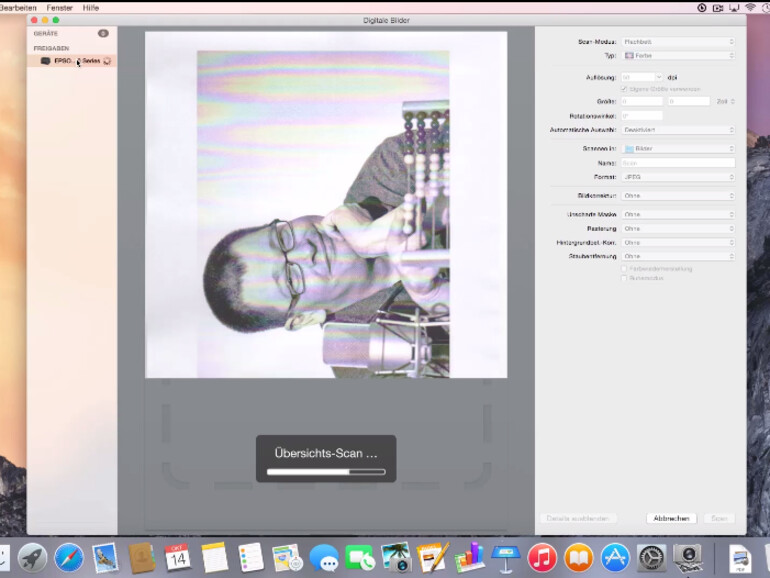
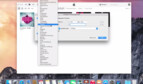

Diskutiere mit!
Hier kannst du den Artikel "OS X 10.10 Yosemite: Dokumente & Bilder einscannen – so geht's" kommentieren. Melde dich einfach mit deinem maclife.de-Account an oder fülle die unten stehenden Felder aus.
Die Kommentare für diesen Artikel sind geschlossen.